Choose your operating system:
Windows
macOS
Linux
アクタを誘導することで、レベル内でアクタ用の配置メカニズムとしてパースペクティブ ビューポート カメラを使用できます。任意のアクタにロックし、そのアクタを置きたい場所にビューを配置し、ロックを解除します。カメラの位置と方向は、任意のアクタを配置するために使用します。
ビューポートでアクタを誘導する
ビューポートでアクタを誘導 (Pilot) するには、アクタ上で右クリックして [Pilot] のコンテキスト メニューからオプションを選択します。
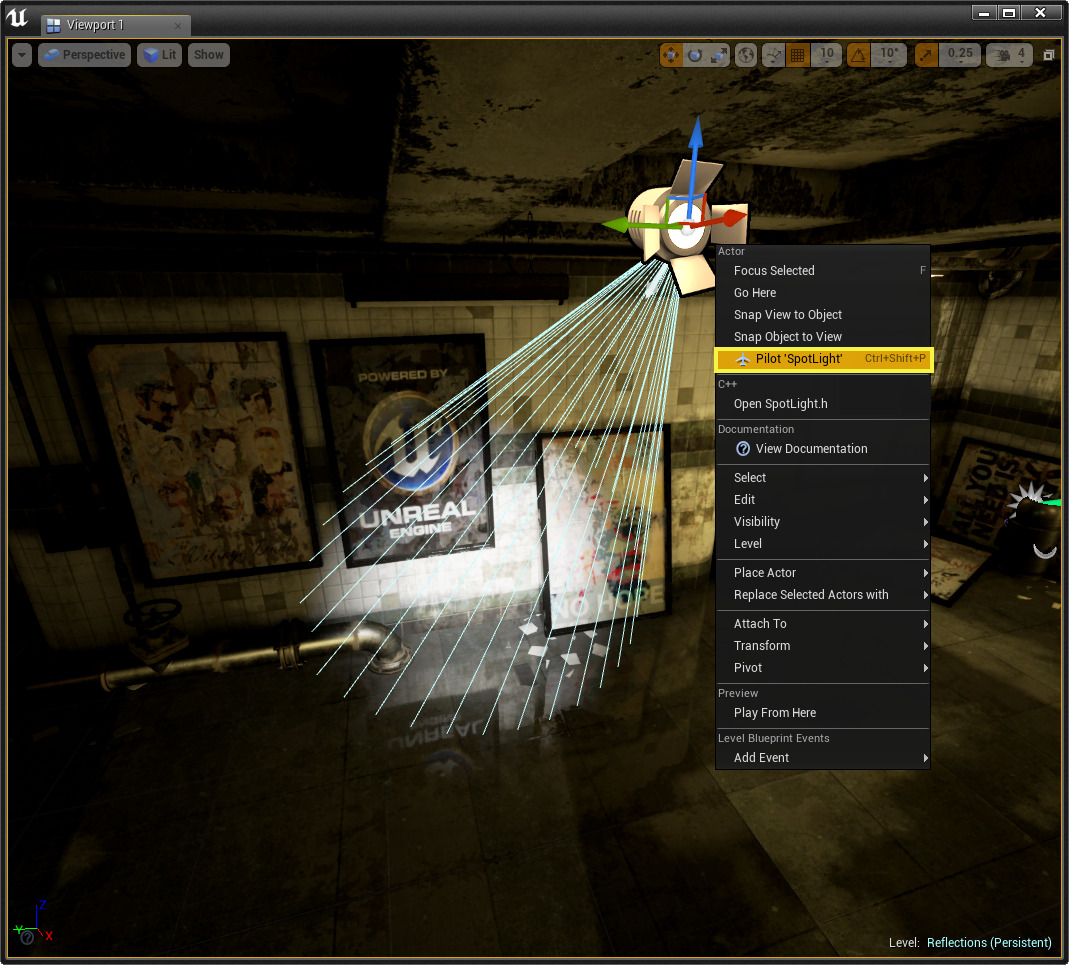
誘導は Camera アクタとライトで特に役立ちます。
誘導がアクティブになっている間、ビューポートの左上に Pilot のテキストとアイコンが表示されます。これは、ビューにアタッチされているアクタがあることを意味します。

誘導すると、任意のオブジェクトの X 軸を見下ろすことになります。その後、ビューを通常どおり動かすと、アクタも自動的にそれに沿って動きます。

この画像では、SpotLight アクタをビューにロックしています。すると、ビューをどこに動かそうが、まるでビューポート カメラに貼り付けられたかのようにライトも追ってきます。
Camera アクタ
Camera アクタを使用する場合、カメラから見ているものと全く同じものを見ることができる追加の機能があります。 Pilot モードが有効な場合は、こうした機能のオン、オフを切り替えることができます。
|
カメラ ビュー |
ボタン |
説明 |
|---|---|---|
|
Enabled |
|
このモードでは、Camera アクタ固有の設定があればそれを使用します。 |
|
Disabled |
|
ビューポートから基本的なビューのみを使用します。 |
ビューを使ってアクタの配置が完了したら、ビューポートの左上にあるオプションを選択して Pilot を解除できます。

これで作業を続行できますし、アクタはビューによって以前に設定された位置に保たれます。










